Steam是一款广受欢迎的数字游戏发行平台,让玩家能够方便地购买、下载和玩游戏,随着时间的推移,我们可能会发现自己不再对某些游戏感兴趣,或者需要为硬盘腾出空间。这时候我们就需要知道如何彻底卸载Steam安装的游戏,以确保系统的整洁和顺畅运行。在本文中我们将介绍如何在Steam平台上彻底卸载游戏,以及一些注意事项。
Steam如何彻底卸载游戏
步骤如下:
1.我们打开我们的Steam,在Steam里面可以完成对于游戏的卸载。
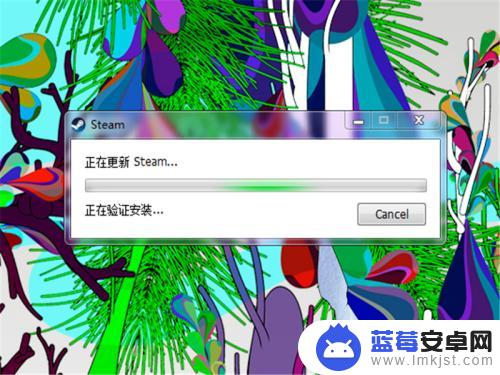
2.进入主界面之后,在界面的上方有一个库,我们点击这个库。
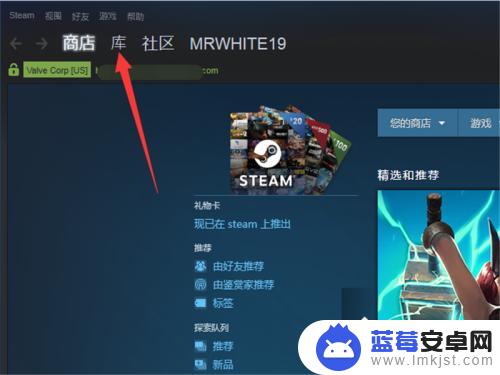
3.在库里,我们就可以看到我们所有的游戏了。
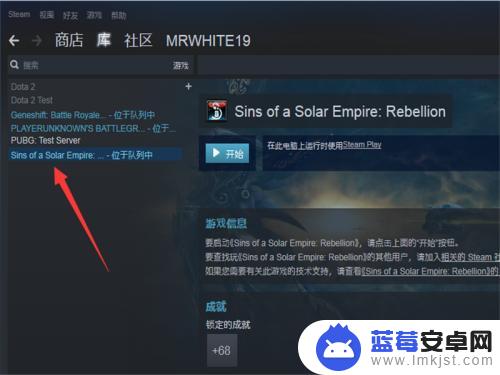
4.在你想要卸载的游戏的名字的地方右键单击鼠标,就会看到卸载选项。
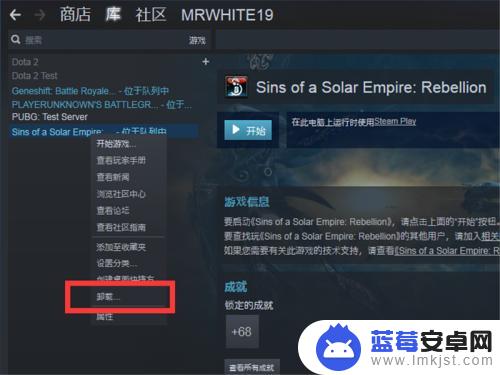
5.点击下载之后,系统会弹出一个对话框,我们点击确定就可以了。

6.搞定之后,我们的界面就不会再出现这个游戏的内容了。就已经卸载完毕了。
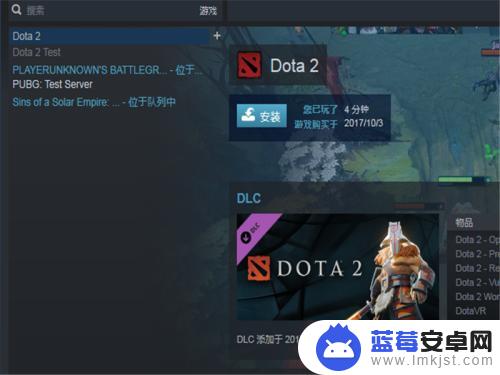
7.这样卸载和在控制面板里卸载是一样的,直接会删除掉。不会留有内容的。
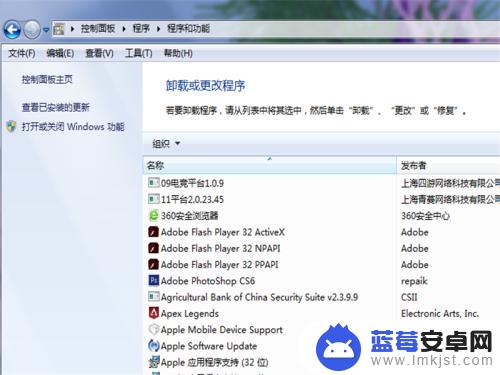
以上就是本文介绍的如何卸载Steam安装的游戏的全部内容,如果您想了解更多相关攻略,请继续关注本站,我们每天都会发布最新、最全面的攻略,千万不要错过哦。












